長年Windows PCを使用していたものの、Appleのアプリ開発やLinuxのプログラムに便利だという理由でMacに乗り換える場合がありますが、Macに乗り換えてまず戸惑うのがキーボードの違いです。MacをWindowsのキーボードで操作できるのをご存じでしょうか。MacでWindowsのキーボードを使う方法を解説します。
MacとWindowsのキーボードの違い
 (Image:Hadrian / Shutterstock.com)
(Image:Hadrian / Shutterstock.com) 日本では、ほとんどの企業や会社がWindows PCを採用しているため、最初に触れたパソコンがWindowsだったという人は多くいます。
Macに比べWindows対応のソフトウェアやアプリはたくさんあるので、今でも多くの人がWindows PCを使っています。
しかしAppleがAppleシリコンのM1チップ搭載モデルをリリースして以来、多くのWindowsユーザーがMacに乗り換えるようになりました。
ハイスペックでRetinaディスプレイの美しさは多くのユーザーを魅了していますが、WindowsからMacに乗り換えると、多くの戸惑いを感じる場合があります。そんな戸惑いの1つがキーボードです。
キーボードはMacとWindowsを含めすべてのパソコンで統一されているわけではありません。類似していますが、キーの配置やショートカットキーが異なる場合があります。
Windowsに慣れているユーザーが、慣れているWindowsのキーボードでMacを操作できれば、快適にMacを操作できるようになります。この記事では、MacでWindowsのキーボードを使う方法を紹介します。
配列などの物理的な違い
MacでWindowsのキーボードを使う方法を紹介する前に、MacとWindowsではどのようにキーボードが違うかを簡単におさらいします。まず違うのはキーの配置です。
「control」キーはMacのキーボードにもWindowsのキーボードにもありますが、配置は異なります。Windowsは「BackSpace」キーで文字を削除しますが、Macは「delete」キーで文字を削除します。
ショートカットキーに関しては、Windowsは「Ctrl」キーと組み合わせたショートカットキーが多いですが、Macは「command」キーと組み合わせたショートカットキーがたくさんあります。
追加のソフトウェア無しで使用できる
MacのキーボードとWindowsのキーボードの間にどのような違いがあるかは、これで分かったと思います。Windowsのキーボードを追加のソフトウェア無しで、Macに接続するとどうなるかということですが、キーボードはそのまま使用できます。
しかし、追加のソフトウェア無しでWindowsのキーボードをMacに繋げると、「半角/全角」キー、「変換」キー、「無変換」キー、「カナ/かな/ローマ字」キーは反応しなくなります。
また、Macの仕様で操作できるように、WindowsのいくつかのキーにMacのキーの役割が割り当てられます。以下にまとめるので確認してください。
| 役割が切り替わるWindowsのキー | 割り当てられるMacのキーの役割 |
| 「Windows」キー | 「command」キー |
| 「Alt」キー | 「option」キー |
| 「BackSpace」キー | 「delete」キー |
無変換キーと変換キー
Windowsのキーボード下にある「スペース」キーの両脇には、「無変換」キーと「変換」キーがあります。Macのキーボードには同じ位置に「英数」キーと「かな」キーが配置されています。
追加のソフトウェア無しでは、「無変換」キーと「変換」キーは死んだキーになりますが、Karabiner-Elementsのソフトウェアを使えば、「無変換」キーを「英数」キーに、「変換」キーを「かな」キーに割り当てることができます。
【Mac】「Windows」のキーボードを使う方法
MacのキーボードとWindowsのキーボードの違いと、追加のソフトウェア無しでWindowsのキーボードをMacで使うことが可能であることをここまで紹介しましたが、ここからは実際にMacでWindowsのキーボードを使う方法を紹介します。
USB接続の場合
使用するWindowsのキーボードがUSB接続のものなら、変換アダプタを付けてMacに差し込めば、画面に「キーボード設定アシスタント」画面が立ち上がるので、指示に従って設定を行い、キーボードを接続すれば完了です。
Win Modeがあるキーボードを使用する
使用しているMacに搭載されているプロセッサがIntelで、なおかつ対応機種なら、「BootCamp」アプリを使ってWindowsをMacにインストールし、MacとWindowsを切り替えて利用できます。
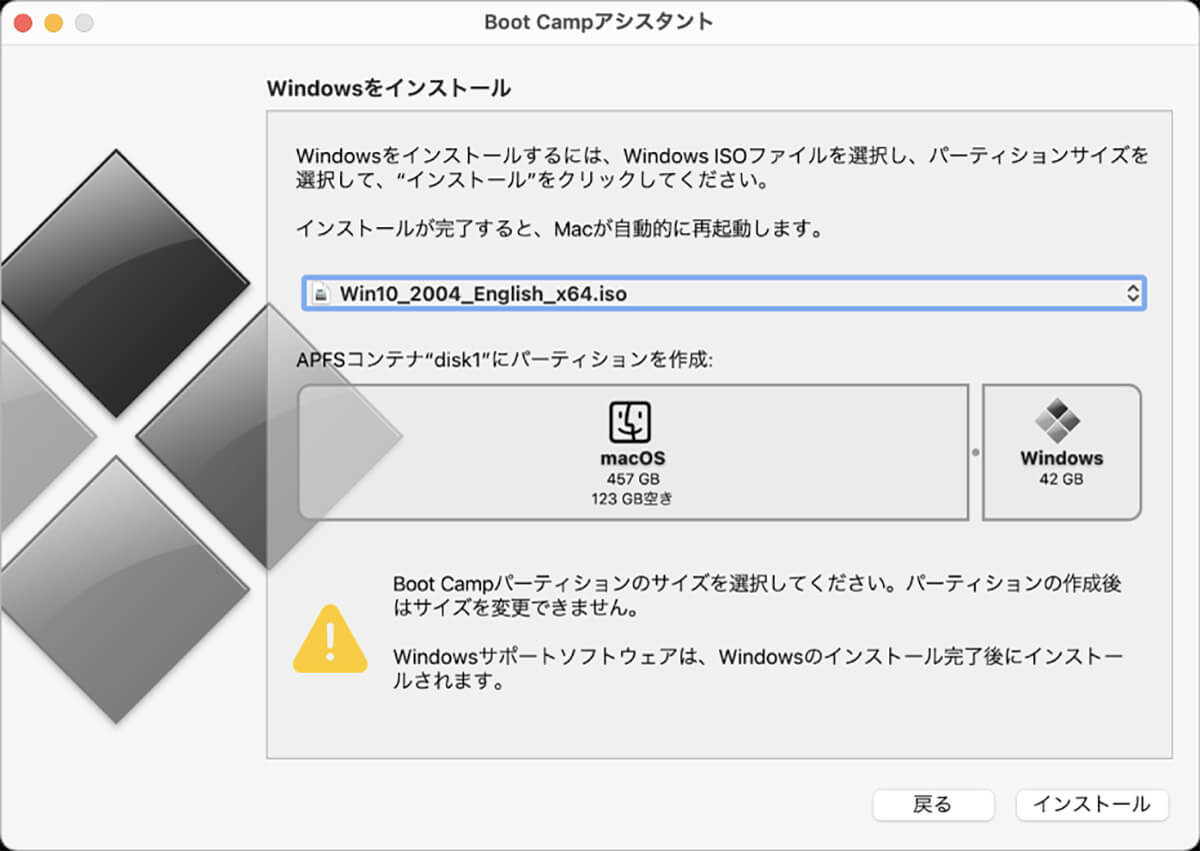
(画像は「Apple」公式サイトより引用)
MacとWindowsを同じMacで使い分けできるなら、「REALFORCE for Mac」というキーボードを「Win Mode」機能を使って、Mac仕様とWindows仕様に切り替えながら使用できます。
「Win Mode」とは、MacのキーボードをWindows仕様のキーボードとして使用できる機能のことです。「fn」キーと「end」キーを使い、「Win Mode」と「通常 Mode」の切り替えが行えます。
※サムネイル画像(Image:Mr. Yonanda / Shutterstock.com)




